Il grafico di rete (Network chart) consente di disegnare in un foglio una rete di nodi e bordi collegati, basati su un set di dati. Un grafico di rete mostra dove si trovano i componenti nella rete, come interagiscono e come fluiscono le informazioni.
Un grafico di rete può fornire una panoramica generale o essere molto dettagliato. I nodi rappresentano i componenti del sistema e i bordi mostrano il movimento delle informazioni da un componente all'altro. I nodi della rete sono collegati ai nodi con cui interagiscono maggiormente. Questa visualizzazione utilizza diversi stili, colori, grandezze e immagini per rappresentare i diversi livelli di una rete.
Interagire con il grafico di rete effettuando le selezioni una alla volta.
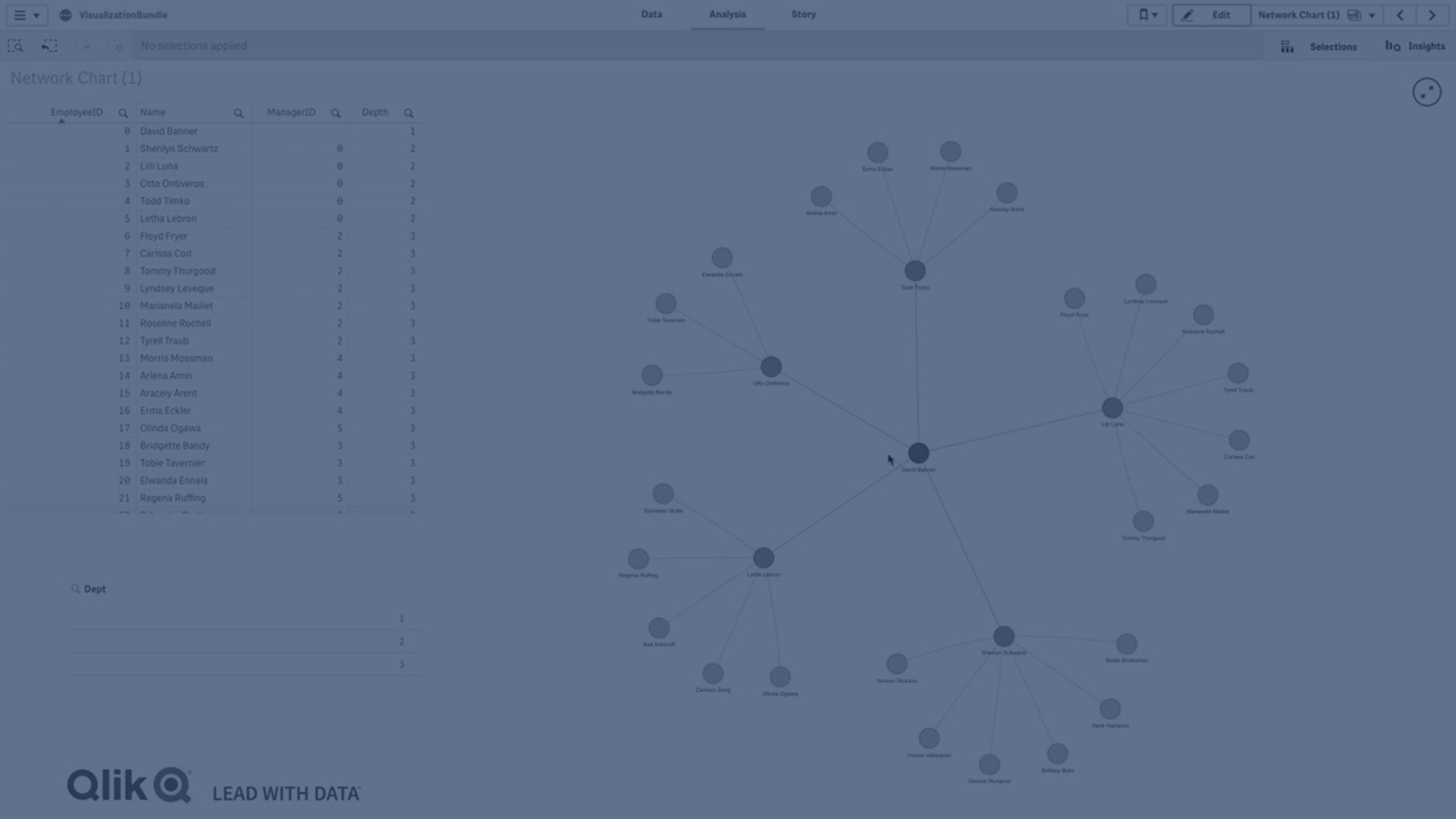
Contenuto
È necessario definire tre dimensioni, con una quarta dimensione facoltativa:
- Identificatore nodo: questa dimensione determina i nodi presentati nel grafico.
- Etichetta nodo: questa dimensione imposta l'etichetta di ciascun nodo.
- Padre nodo: questa dimensione imposta il padre di un nodo e gestisce le relazioni tra nodi. Deve contenere il valore dell'identificatore del nodo padre al quale connettersi.
- Gruppo nodi (facoltativo): è possibile usare questa dimensione per raggruppare nodi. I nodi presenti nello stesso gruppo avranno lo stesso colore.
È possibile usare fino a tre misure per ottimizzare il diagramma. Tutte le misure sono facoltative, ma è necessario aggiungerle nell'ordine seguente:
- Suggerimento a comparsa: è possibile impostare un valore di misura da visualizzare in un suggerimento a comparsa quando si passa il mouse su un nodo.
- Dimensioni nodo: è possibile impostare le dimensioni del nodo in base a una misura.
- Dimensione bordo: è possibile impostare lo spessore delle linee tra i nodi in base a una misura.
Quando utilizzare il grafico di rete
I grafici di rete possono raffigurare reti di computer o di telecomunicazioni. Mostrano i componenti di una rete e come interagiscono tra loro. Ad esempio, un gruppo di computer, stampanti, modem, hub e router collegati. Questo tipo di grafico è utile per:
- Pianificare la struttura di una rete.
- Coordinare gli aggiornamenti a una rete esistente.
- Segnalare e risolvere i problemi di rete.
- Tenere traccia dei componenti.
- Documentare la rete in modo dettagliato.
Formattazione dei dati
Un grafico di rete richiede dati strutturati in modo coerente secondo un modello dati di rete, in cui ciascun record può avere più padri e figli. Ogni record deve contenere almeno gli elementi seguenti:
- Un campo che identifica il nodo, ovvero l'identificatore del nodo. I valori dell'identificatore del nodo devono essere numeri interi, a partire da 0 e in ordine sequenziale.
- Un campo con il nome del nodo.
- Un campo che definisce il nodo padre. Questo valore deve essere l'identificatore di un altro nodo. Se il campo è vuoto e nessun altro record fa riferimento a questo nodo, viene creato un nodo disconnesso.
Ecco alcuni esempi di dati che è possibile salvare in un editor di testo e caricare in una nuova app. È necessario caricare entrambi i file di esempio. L'esempio mostra i flussi di passeggeri tra aeroporti diversi.
- ID è l'identificatore del nodo dell'aeroporto.
- Name è il nome del nodo dell'aeroporto. Viene usato come etichetta del nodo.
- LinkTo contiene l'identificatore del nodo padre.
- Group indica il gruppo di un nodo. È possibile essere usato per colorare i nodi in base al gruppo.
- Volume è il flusso di passeggeri tra ID e LinkTo. È possibile essere utilizzato come misura nelle dimensioni dei bordi.
- NodeVolume è il volume totale del flusso di passeggeri di un nodo. Questo viene caricato in una tabella separata in quanto il grafico non può aggregare automaticamente i volumi.
Esempio 1: Airports1.csv
Esempio 2: Airports2.csv
Limitazioni
Per informazioni sui limiti generali, vedere Limitazioni.
- Le visualizzazioni grafico di rete non possono essere utilizzate nei report Qlik NPrinting.
Le dimensioni massime del set di dati visualizzato nel grafico di rete è di 1400 righe. Se il set di dati selezionato è più grande, i nodi e i collegamenti possono essere omessi dal grafico.
Utilizzare un set di dati di dimensioni inferiori o ricorrere alle selezioni per limitare il set di dati.
